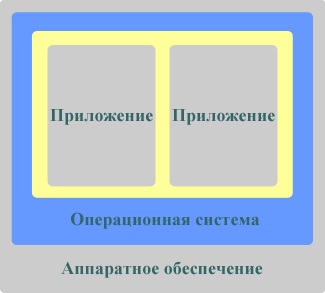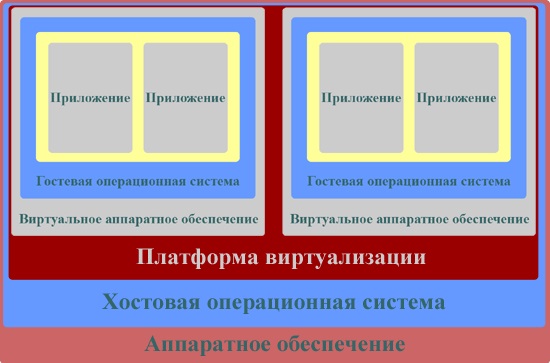Виртуальная машина для windows 10 для игр
VirtualBox
VirtualBox для Windows
VirtualBox (Виртуал Бокс) — продвинутая программа для создания виртуальных машин, работающих на базе любой десктопной ОС.

Виртуальные машины используются для тестирования незнакомых операционных систем. Иногда их задействуют для запуска программ, которые могут работать только под определенной операционной системой. Еще одно предназначение – запуск сомнительного программного обеспечения, которое может нанести вред.
Скачайте бесплатно последнюю версию VirtualBox на нашем сайте по прямой ссылке. Эмулятор виртуальных машин поддерживает русский язык и работает с Windows 10, 8, 7, Vista, XP. Мы написали инструкцию, чтобы вы могли легко установить и правильно использовать программу.
Возможности программы
Создание виртуальных машин
Процесс установки VirtualBox аналогичен большинству программ, все, что необходимо делать — следовать инструкциям. Важно перед установкой убедиться в том, что активирована виртуализация VT-x либо AMD-V, эти настройки есть в BIOS. После установки программы можно создавать виртуальную машину.
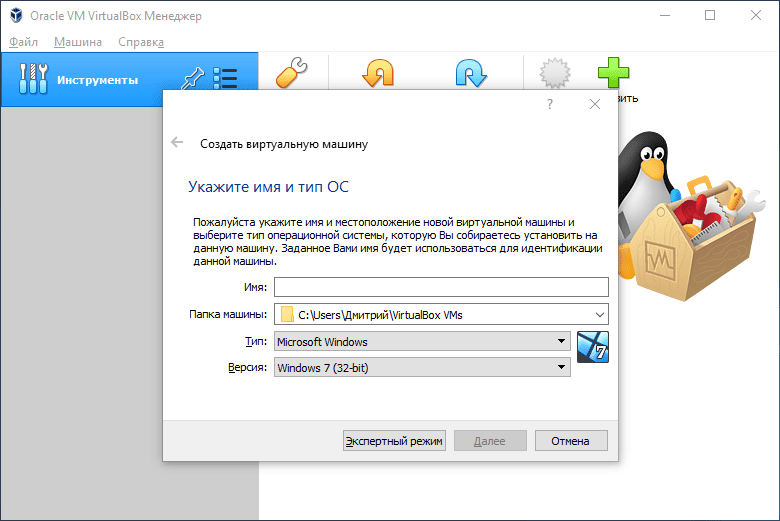
В главном меню следует нажать «Создать», ввести любое название и выбрать из списка ОС, которую планируется установить. Следующий этап – выделить требуемый объем оперативной памяти. Здесь важно заранее знать минимальные требования для системы, которая будет установлена.
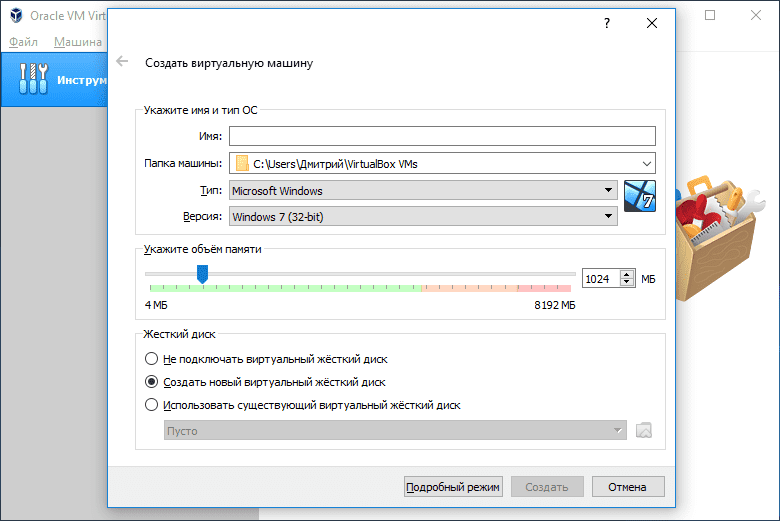
После этого программа предложит создать виртуальный диск, где следует установить его объем. Виртуальный диск может находиться как на жестком диске компьютера, так и на съемном накопителе. После этих действий будет создана новая виртуальная машина, на которую следует установить операционную систему.
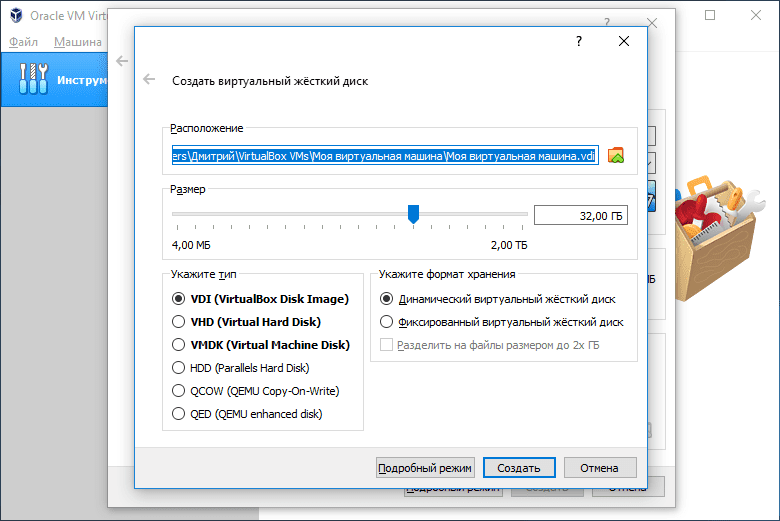
Чтобы установить ОС, заранее должен быть подготовлен образ ISO с дистрибутивом. В меню VirtualBox следует найти кнопку «Настроить» и выбрать установочный диск. Установка операционной системы в VirtualBox аналогична стандартной процедуре.

Функции и особенности
Программа позволяет настроить буфер обмена, он может быть общим для всех ОС либо работать только внутри одной виртуальной машины. Можно выбрать порядок загрузки, изменить объем выделяемой оперативной памяти, настроить процессор, выделив количество ядер для виртуальной ОС.
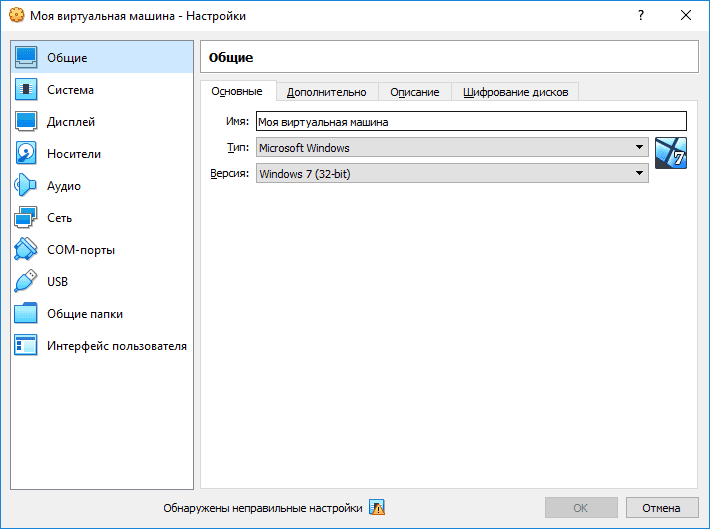
В настройках экрана удобно включать или отключать 2D и 3D ускорение, также можно выделить необходимый объем видеопамяти. В меню легко выбрать диски и USB-порты, которые будут доступными для виртуальной ОС. Можно выбрать папки на компьютере, которые станут общими.
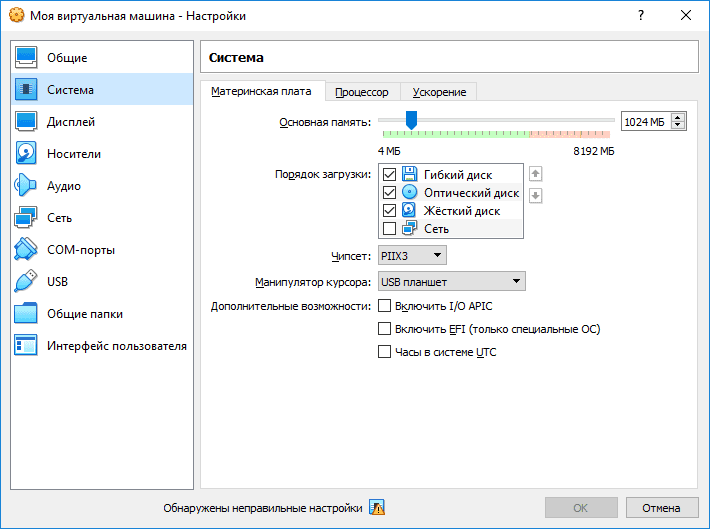
К другим возможностям можно отнести:
Работа с несколькими виртуальными машинами
Программа позволяет создавать неограниченное число виртуальных машин. Можно установить столько систем, сколько это позволяют сделать ресурсы компьютера. В левой части главного окна программы отображаются названия виртуальных машин, которые были заданы в процессе создания, оттуда их можно и запускать. Точно так же, в зависимости от технических характеристик, одновременно можно запускать любое количество виртуальных машин.
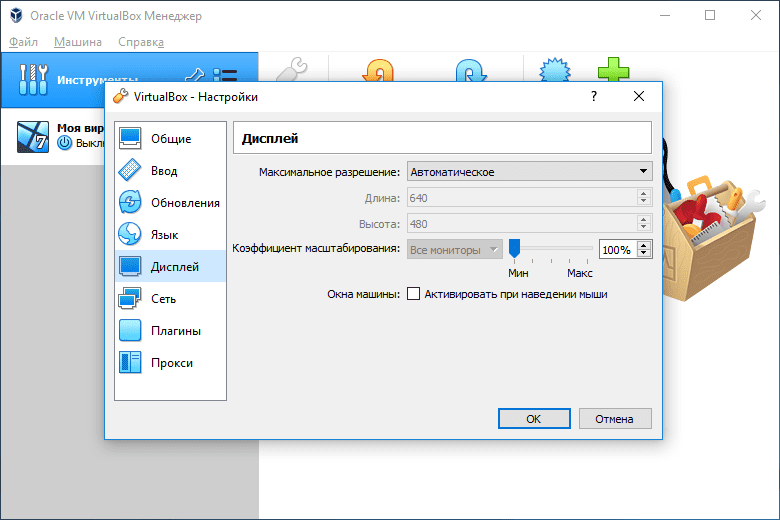
Плюсы и минусы
Преимущества
Одно из важных достоинств программы заключается в том, что сама по себе она потребляет минимум ресурсов. Это положительно сказывается на быстродействии, особенно в тех случаях, когда есть необходимость запустить несколько систем одновременно. Другие достоинства программы:
Недостатки
Эта программа является бесплатной, ее функционал намного ниже, чем у платных решений. К другим недостаткам VirtualBox можно также отнести:
Скачать бесплатно
Скачайте VirtualBox бесплатно с помощью MultiSetup или по прямой ссылке.
Горячие клавиши
| Клавиши | Действия |
|---|---|
| Host key + T | Сделать снимок |
| Host key + E | Сделать скриншот |
| Host key + I | Переключение интеграции мыши |
| Host key + Del | Ввод Ctrl+Alt+Del |
| Host key + Backspace | Ввод Ctrl+Alt+Backspace |
| Host key + P | Пауза машины |
| Host key + R | Сброс гостевой ОС |
| Host key + H | Выключение гостевой ОС |
| Host key + Q | Показать диалог |
| Host key + F | Переключение в полноэкранный режим |
| Host key + L | Переключение в режиме интеграции |
| Host key + C | Переключение в режиме масштабирования |
| Host key + G | Автоматическое изменение размера окна |
| Host key + A | Изменить размер окна |
| Host key + Home | Контекстное меню в полноэкранном режиме |
| Host key + S | Показать окно настроек |
| Host key + N | Показать информационное окно |
| Host key +D | Смонтировать ISO с дополнениями |
Установка на компьютер
Установка VirtualBox проходит на английском языке. Ниже описан каждый этап установочного процесса программы. Запустив установочный файл, откроется такое окно…
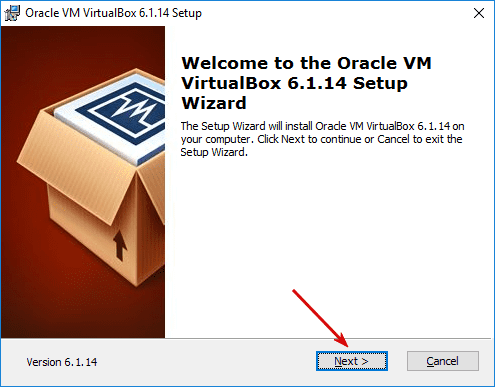
Стартовое окно мастера установки. Необходимо нажать «Next».
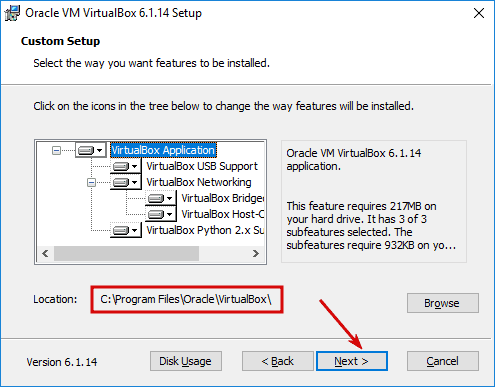
В этом окне можно выбрать конфигурацию программу (включить или отключить некоторые модули), а также указать путь установки.

Выберите где будут размещены ярлыки программы после окончания установки.

Предупреждение о изменении сетевого интерфейса системы. Соглашаемся, нажав «Yes».
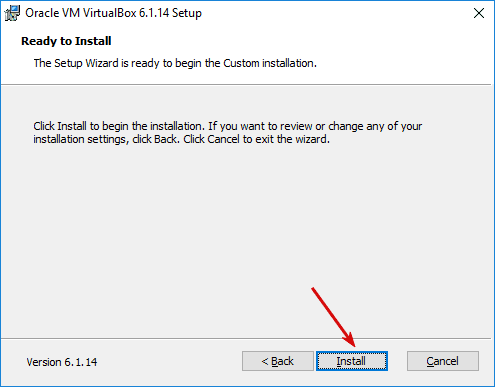
Все готово для начала установки. Нажмите кнопку «Install».
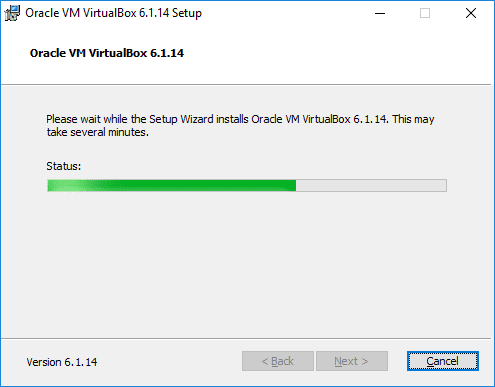
Происходит копирование файлов программы и установка в операционную систему. Просто ждем окончания процесса.

Все готово! Чтобы закрыть установщик, нажмите «Finish».
Как пользоваться
Видеообзор эмулятора VirtualBox: создание и настройка виртуальных машин, регулировка технических параметров, установка операционной системы, организация обмена данными, подключение внешних устройств и многое другое.
Лучшие виртуальные машины для Windows 10
Виртуальные машины позволяют запускать другие операционные системы внутри Windows 10. Это позволяет пользователям тестировать различное программное обеспечение без рисков, другими словами, просто экспериментировать. После выбора подходящей нужно перейти к установке, настройки и собственно использования виртуальной машины.
Данная статья содержит лучшие виртуальные машины для Windows 10. Думаю не стоит останавливаться на том, зачем она нужна, так как если пользователи её ищут, они уже знают ответ. В принципе все программы для работы с виртуальными машинами не сильно отличаются друг от друга. В большинстве случаев пользователю достаточно предустановленного компонента Hyper-V, хотя по функциональности он уступает конкурентам.
Какую виртуальную машину выбрать для Windows 10
Сейчас доступно не так и много программ, позволяющих полноценно работать с другими операционными системами в виртуальной среде. Именно поэтому сделать выбор в текущем направлении значительно легче. Помните Вы предпочитаете использовать виртуальную машину для тестирования программного обеспечения, тогда лучше включить встроенную песочницу в обновлённой до последней версии Windows 10.
Рекомендуем ознакомиться со всеми программами для работы с виртуальными машинами и выбрать для себя оптимальную. Если же Вам полностью достаточно встроенного компонента Hyper-V, тогда выбор действительно очевиден. Зачем тратить время на поиск других виртуальных машин. В случае, например, не поддержки системой текущего компонента, тогда уже придётся попробовать сторонние виртуалки.
Лучшие виртуальные машины для Windows 10
Hyper-V
Предустановленный компонент Hyper-V по умолчанию не задействован в последних версиях операционной системы Windows 10. Для использования виртуальной машины пользователю необходимо включить компонент в окне программ и компонентов Windows 10. Более подробно о работе и настройки программы мы говорили ранее в инструкции: Как включить виртуализацию Hyper-V Windows 10.
Oracle VM VirtualBox
К особенностям данной виртуальной машины есть поддержка действительно большинства известных десктопных операционных систем. Процесс установки программы VirtualBox действительно очень простой. Немного сложнее для новичков будет процесс установки самой системы на виртуальную машину. Здесь уже рекомендуем ознакомиться с инструкцией: Как пользоваться Oracle VM VirtualBox.
VMWare Workstation
Полноценная версия VMWare Workstation Pro распространяется платно, но есть пробный период в 30 дней. Функциональность данной программы для работы виртуальных машин является самой широкой. Она поддерживает больше функций для тщательной настройки виртуальной машины и позволяет синхронизировать симулятор с инструментами разработки ПО.
Все программы для создания виртуальных машин обычно пользователю по факту предлагают приблизительно одинаковую функциональность. Какую виртуальную машину выбрать в итоге решать только Вам. Притом выбор нужно делать исходя из предстоящих перед пользователем задач. Для тестирования неизвестных приложений можно воспользоваться только добавленным компонентом песочница Windows 10.
 Виртуальные машины, какую выбрать и где скачать
Виртуальные машины, какую выбрать и где скачать
В последнее время из уст людей, связанных с компьютерными технологиями, все чаще и чаще можно услышать термины «виртуализация» и «виртуальная машина». Причем довольно часто за обоими этими понятиями скрываются совершенно разные вещи. Так что же такое виртуализация, о которой так часто говорят, и почему она так актуальна в последнее время?
Общие сведения о виртуализации
В широком смысле, виртуализация представляет собой процесс отделения реализации какого-либо объекта или процесса от его представления для пользователя. Такое определение видится весьма пространным, однако понять его совсем просто: виртуализация имеет место быть тогда, когда мы видим что-то и работаем с тем, что на самом деле имеет другую от нашего виденья природу и строение. Для чего это нужно? Только для того, чтобы нам было удобно работать с созданным для нас окружением, которое на самом деле устроено совсем иначе, чем мы его себе представляем.
Виртуализация бывает разная: операционных систем, приложений, систем хранения данных, отдельных аппаратных и программных компонентов вычислительных систем. На самом деле, мы все так или иначе пользуемся продуктами виртуализации – многие наверное слышали про виртуальную машину Java в браузерах, логические диски в операционной системе Windows тоже частный случай виртуализации (ведь на самом деле, одно физическое устройство, жесткий диск, представляется пользователю как несколько логических томов).
Но все это было и раньше, почему же в последнее время так много заговорили о виртуализации? А случилось это потому, что за последние несколько лет был совершен большой технологический прорыв в области виртуализации операционных систем, открывший огромные возможности и перспективы. Под виртуализацией операционных систем понимают процесс создания на физическом компьютере так называемой виртуальной машины (что-то вроде виртуального компьютера), в которой устанавливается своя собственная операционная система. Таких виртуальных машин на одной физической платформе может быть несколько, при этом каждая виртуальная машина имеет свои собственные виртуальные аппаратные компоненты: память, процессор, жесткий диск, сетевые адаптеры. Эти ресурсы резервируются виртуальной машиной за счет физических ресурсов аппаратного обеспечения компьютера. Такая модель организации вычислительных систем впервые появилась еще в 70-х годах прошлого века в мэйнфреймах корпорации IBM System 360/370, когда требовалось сохранить предыдущие версии экземпляров операционных систем. Но лишь в 21-м веке эта технология обрела новый смысл на серверных системах и настольных ПК.
Виртуализация операционных систем тоже бывает разная, однако нас интересует такое её представление для пользователя: в операционной системе физического компьютера (её принято называть хостовой ОС): как обычная программа, устанавливается платформа виртуализации, с помощью которой создаются виртуальные машины, в которых, в свою очередь, устанавливаются различные операционные системы (их принято называть гостевыми ОС). На рисунках 1 и 2 показаны отличия классической архитектуры компьютера от архитектуры, содержащей виртуальные машины.
Рисунок 1 – Классическая архитектура компьютера
Рисунок 2 – Один из видов виртуализации операционных систем
Гостевые системы и хостовая ОС работают одновременно, обмениваются данными и участвуют в сетевом взаимодействии не только с хостовой ОС, но и с внешней по отношению к физическому компьютеру сетью.
Какие же преимущества несет собой возможность одновременного запуска нескольких операционных систем на одном компьютере? Вот лишь некоторые варианты использования виртуальных машин на настольных компьютерах пользователей:
Это, конечно же, далеко не все возможности применения виртуальных машин на пользовательских компьютерах. Каждый сам может себе придумать, для каких целей ему нужна виртуальная машина, и почувствовать, насколько это удобно, надежно и просто. Перед возможностью установки нескольких хостовых операционных систем на один компьютер с их раздельной загрузкой, виртуальные машины имеют следующие неоспоримые преимущества:
Тем не менее, несмотря на все преимущества, виртуальные машины также имеют и свои недостатки:
Все перечисленные недостатки виртуальных машин являются в принципе разрешимыми и, по сравнению с большим списком их достоинств, являются не столь существенными. Именно поэтому, технологии виртуализации и виртуальных машин развиваются взрывными темпами, а пользователи находят им все новые и новые применения.
Итак, вы решили установить виртуальную машину. Платформу виртуализации какого производителя вам выбрать? В данный момент на рынке платформ виртуализации присутствуют несколько лидирующих компаний: VMware (независимое подразделение корпорации EMC), Microsoft, Oracle, XenSource, Parallels, SWsoft, Virtual Iron и другие. У платформы каждого из производителей есть свои неоспоримые достоинства и недостатки, однако, что касается пользовательских (настольных) систем виртуализации для хостовых систем Windows, безоговорочных лидеров тут можно пересчитать по пальцам одной руки: компании VMware, Oracle и Microsoft.
Для настольных систем компании предлагают пользователям несколько бесплатных продуктов: VirtualBox (от Oracle), Hyper-V (от Microsoft, бывший Microsoft Virtual PC) и VMware Workstation Player (от VMWare). Кроме них, существует так же виртуальная машина QEMU, разрабатываемая сообществом
Лучшие виртуальные машины для Windows (бесплатные)
Microsoft Hyper-V
Лучшие виртуальные машины для Windows 10
Программы виртуальных машин позволяют запускать несколько операционных систем на одном компьютере. Это прекрасная альтернатива двойной загрузке, поскольку вам нужно всего запустить специализированное приложение.
Виртуализация ОС также дешевле, чем покупка большого количества настольных компьютеров или ноутбуков только для того, чтобы иметь возможность установить на них определенную операционную систему. И вам не нужно больше офисного помещения. Не тогда, когда вам просто нужно загрузить и установить виртуальную машину, которая раскрывает весь потенциал вашего компьютера.
Запускайте несколько ОС с помощью программного обеспечения для виртуализации
В этой статье мы подготовили 4 лучших программамі для виртуальных машин, которые превратят ваш компьютер в хост для нескольких операционных систем.
Лучшие виртуальные машины для Windows 10
VMware Workstation 
VMware Workstation — один из лучших инструментов виртуализации ОС на рынке благодаря своей универсальности и скорости. Вы можете легко настроить его для запуска нескольких операционных систем на одном хосте, независимо от ваших навыков работы с ПК.
Он поставляется в двух основных версиях, которые покрывают все ваши потребности. После 20 лет активной разработки VMware Workstation Player представляет собой зрелое и стабильное решение для локальной виртуализации, которое можно использовать как в качестве личного образовательного инструмента, так и в качестве упрощенного инструмента для бизнеса. В основном он создавался как опция для случайных пользователей, которым необходимо запускать виртуальные машины.
Вот ключевые особенности VMware Workstation Player:
Профессиональная версия VMware Workstation устанавливает стандарт для запуска нескольких операционных систем в виде виртуальных машин (ВМ) на одном ПК с Windows. Он был создан для ИТ-специалистов, разработчиков и предприятий, создающих и тестирующих программное обеспечение на любых устройствах.
Вот дополнительные функции, предоставляемые VMware Workstation Pro :
VirtualBox
VirtualBox — это удобная программа для виртуальных машин с богатым набором функций. Создание и запуск виртуальной машины похоже на прогулку по парку.
Все параметры виртуальной машины хранятся в текстовых файлах XML. Благодаря такому подходу вы можете легко обмениваться папками, а также использовать их в дороге.
VirtualBox поддерживает Windows, многие версии Linux, Mac OS X, Solaris и OpenSolaris.
Hyper-V
Hyper-V был выпущен в 2008 году для Microsoft Visual PC в качестве встроенной опции для создания виртуальных машин. Это программное решение для виртуализации ОС является надежным. Он имеет доступный интерфейс и интуитивно понятные функции для всех пользователей.
Hyper-V может виртуализировать не только операционные системы, но и жесткие диски, коммутаторы, внешние носители и другие устройства. С другой стороны, он не работает со звуковыми картами или графическими картами. Он работает только с 64-битной Windows и доступен в выпусках Windows 10 Pro, Enterprise и Education.
Citrix Hypervisor
Citrix Hypervisor — это платформа управления виртуализацией, оптимизированная для инфраструктур виртуализации приложений, настольных компьютеров и серверов.
Он имеет комплексные инструменты управления, дающие вам возможность легко автоматизировать и распространять живые среды.
Citrix Hypervisor также обеспечивает поддержку высокопроизводительной улучшенной трехмерной графики с большим разнообразием сквозных и виртуализированных вариантов GPU. Он включает поддержку технологии Intel Virtual Graphics (GVT-g) и NVIDIA GRID vGPU.
Благодаря сложной консолидации и локализации серверов Citrix Hypervisor позволяет увеличить производительность и увеличить емкость ядер ЦП. Он имеет интеграцию со службами Microsoft Windows Update Services для автоматического обновления драйверов Windows VM, а также ОЗУ хоста, ОЗУ виртуальных машин и виртуальных дисков для каждой виртуальной машины.
Эта статья должна послужить хорошим руководством по вариантам виртуализации для всех типов пользователей Windows 10.
Эти виртуальные машины покроют ваши потребности в виртуализации как с точки зрения корпоративных приложений высокого уровня, так и удовлетворят ваши личные потребности в виртуализации.
Если мы что-то упустили или у вас есть предложения по этой теме, сообщите нам об этом в разделе комментариев ниже.
Виртуальные машины
Программы для создания и управления виртуальными машинами собраны в этом разделе.
LDPlayer 4.0.73
LDPlayer считается по праву одним из самых лучших и производительных эмуляторов мобильной платформы андроид, который предназначен для использования на персональных компьютерах. Цель у этого продукта очень простая – это запуск программ, игр и других приложений для смартфонов, на своем компьютере, без подключения какой-либо аппаратуры. Работа с этим эмулятором происходит очень легко и просто, ведь данная программа полностью идентична операционной системе Андроид – как визуально, так и технически. Поэтому достаточно скачать…
RPCS3 0.0.19-13117
RPCS3 – данный цифровой продукт представляет собой один из самых популярных и технически продвинутых эмуляторов на виртуальном рынке, который предназначен для запуска видеоигр от PS3 на своем персональном компьютере. Софт характеризуется хорошей оптимизацией, а так же высокой совместимостью с библиотекой официальных игровых проектов. Главное достоинство приложения заключается в том, что оно позволит пользователям поиграть в эксклюзивные видеоигры на своем ПК: God Of War, Uncharted, The last of Us. Для этого…
Nox App Player 7.0.2.0 на русском
Nox App Player (NoxPlayer) – это удобная и функциональная программа для работы с приложениями типа Android в системах Windows (также подходит и для Windows 10, что идет 64 бит) и Mac OSX. Если вам нужно приложение в последней его версии скачать на русском бесплатно для ПК, то на данной странице есть такая возможность. Эмулятор андроид имеет содействие всех утилит Google Play. Это идеальное приложение для геймеров. Устанавливается Nox App Player…
BlueStacks App Player 5.5.0.1083 на русском
Bluestacks App Player – представляет собой бесплатный эмулятор, который предназначается для системы Андроид. Это нужно для того чтобы запускать приложения Андроид на вашем компьютере, используя управление системы Виндовс. Эмулятор андроид Bluestacks 4 помогает пользователю знакомиться со специальными устройствами, предназначенными для платформы мобильного типа. Если вы желаете играть в игры, либо проводить синхронизацию данного приложения с собственным мобильным устройством, тогда нужно лишь скачать данный эмулятор. При этом скачать программу бесплатно на…
Enigma Virtual Box 9.90 Build 20211222 на русском
Enigma Virtual Box – данное программное обеспечение представляет собой очень оригинальную и нестандартную утилиту, функциональная деятельность которой направлена на виртуализацию различного софта. Софт адаптирован специально под популярнейшую операционную систему – Windows, независимо от ее технических параметров и архитектуры. Если говорить простыми словами, то вся работа софта построена на технологии объединения файлов и приложений в один исполняемый файловый ресурс. Более того, вам не нужно будет извлекать все виртуальные компоненты на диск,…
VMware vSphere 7
VMware vSphere – данный цифровой продукт представляет собой технически усовершенствованный и всемирно известный гипервизор, который работает в качестве отдельной платформы, необходимой для создания новых виртуальных машин. Создаваемое оборудование получает все аппаратные ресурсы, и работает на физических устройствах. Приложение представлено ведущей компанией в своей специализации – VMWare, которая на протяжении нескольких десятилетий создает лучшее программное обеспечение для виртуализации. Поэтому здесь вы получите самые передовые инструменты и инновационные технологии. Скачать бесплатно VMware…
Cygwin 3.3.3
Cygwin – данное программное обеспечение является продвинутой виртуальной средой, обеспечивающей интеграцию нескольких программ, данных и различных ресурсов операционной системы. Утилита имеет отличную совместимость, поэтому подходит для Windows 7, и для других популярных платформ. Интерфейс приложения покажется для пользователей очень знакомым, ведь он создан в классическом оформлении командной строки. Поэтому разработчики смогли упростить порог входа в работу, адаптировав его для начинающих специалистов. Скачать бесплатно Cygwin 3.3.3 Пароль ко всем архивам: 1progs…
VMware Horizon Enterprise 8.4.0.2111 + Client
VMware Horizon представляет собой полноценную виртуальную станцию, которая позволяет принимать подключения с любого стороннего компьютера, либо устройства. Главная особенность программы заключается в том, что ее возможности позволят использовать все возможные ресурсы подключенной станции. Альтернативных вариантов этой программы много, однако, все они значительно уступают по мощности, так как здесь используется современная и инновационная архитектура. Это позволяет использовать все доступные ресурсы компьютера, не теряя при этом производительность устройства. Скачать бесплатно VMware Horizon…
VirtualBox 6.1.30 на русском
Oracle VirtualBox – это такой практичный инструмент, что предназначается для виртуализации, который имеет открытый исходный код. Именно он позволяет упростить творение виртуальных установок, что имитируют сам компьютер. Они же функционируют на вашем ПК, но их работа такая, если бы они выступали не в целом, а машинами по отдельности. В данной программе имеется очень много функций. Нужно отметить, что приложением поддерживаются 64 bit гостевые системы. С помощью данной программы VM VirtualBox…
MEmu App Player 7.6.3 на русском
MEmu App Player – популярная китайская система для запуска игр с платформы Android на операционной системе Windows. Вы имеете возможность в пару кликов скачать утилиту на ПК на русском бесплатно на данном сайте. Программа поможет в опробовании приложений, в игре в системе Google, не имея гаджета. Не требует никаких дополнительных настроек, лишь банальное скачивание и запуск. Есть возможность отлаживать размер экрана. Можно провести получение АРК файлов прямо из магазина Google…
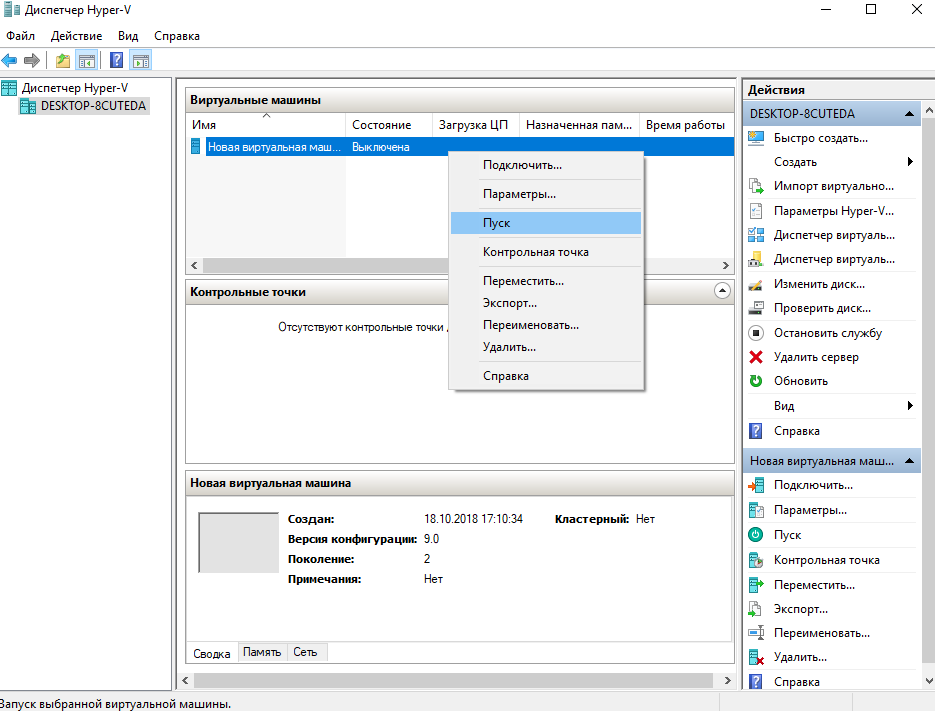
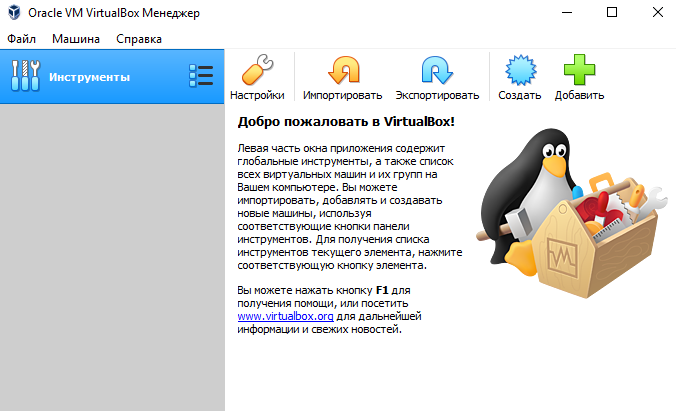
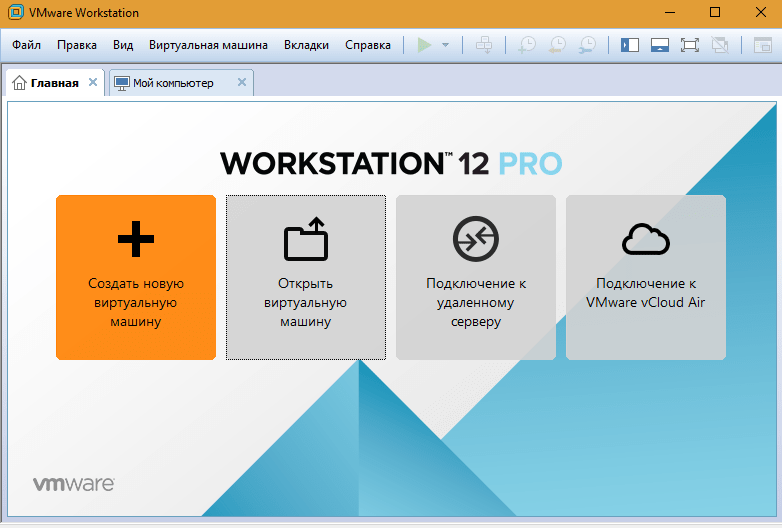
 Виртуальные машины, какую выбрать и где скачать
Виртуальные машины, какую выбрать и где скачать